
V tomto tutoriálu vám ukážeme, jak nainstalovat OpenLiteSpeed na Ubuntu 20.04 LTS. Pro ty z vás, kteří to nevěděli, OpenLiteSpeed je open-source HTTP server vyvinutý společností LiteSpeed Technologies. OpenLiteSpeed je vysoce výkonný a lehký HTTP server, který je dodáván s administračním rozhraním Web Gui. Pokud jde o linuxové webové servery, OpenLiteSpeed má některé zajímavé funkce, které z něj dělají solidní volbu pro mnoho instalací. Obsahuje pravidla pro přepis kompatibilní s Apache, webové administrační rozhraní a přizpůsobené zpracování PHP optimalizované pro server.
Tento článek předpokládá, že máte alespoň základní znalosti Linuxu, víte, jak používat shell, a co je nejdůležitější, hostujete svůj web na vlastním VPS. Instalace je poměrně jednoduchá a předpokládá, že běží v účtu root, pokud ne, možná budete muset přidat 'sudo ‘ k příkazům pro získání oprávnění root. Ukážu vám krok za krokem instalaci OpenLiteSpeed na Ubuntu 20.04 (Focal Fossa). Můžete postupovat podle stejných pokynů pro Ubuntu 18.04, 16.04 a jakoukoli jinou distribuci založenou na Debianu, jako je Linux Mint.
Předpoklady
- Server s jedním z následujících operačních systémů:Ubuntu 20.04, 18.04, 16.04 a jakoukoli jinou distribucí založenou na Debianu, jako je Linux Mint.
- Abyste předešli případným problémům, doporučujeme použít novou instalaci operačního systému.
- Přístup SSH k serveru (nebo stačí otevřít Terminál, pokud jste na počítači).
uživatel sudo bez rootnebo přístup kuživateli root. Doporučujeme jednat jakonerootový uživatel sudo, protože však můžete poškodit svůj systém, pokud nebudete při jednání jako root opatrní.
Nainstalujte OpenLiteSpeed na Ubuntu 20.04 LTS Focal Fossa
Krok 1. Nejprve se ujistěte, že všechny vaše systémové balíčky jsou aktuální, spuštěním následujícího apt příkazy v terminálu.
sudo apt update sudo apt upgrade
Krok 2. Instalace OpenLiteSpeed na Ubuntu 20.04.
Ve výchozím nastavení není OpenLiteSpeed k dispozici ve výchozím úložišti Ubuntu 20.04. Budete tedy muset do svého systému přidat oficiální úložiště OpenLiteSpeed:
wget -O - http://rpms.litespeedtech.com/debian/enable_lst_debian_repo.sh | bash
Jakmile je úložiště přidáno, nainstalujte OpenLiteSpeed pomocí následujícího příkazu:
sudo apt install openlitespeed
Krok 3. Instalace PHP pro OpenLiteSpeed.
Nyní máme přizpůsobené procesory PHP. V tomto tutoriálu použijeme jeho nejnovější verzi – lsphp74:
sudo apt install lsphp74
Potom budete muset vytvořit symbolický odkaz na nainstalovaný balíček:
ln -sf /usr/local/lsws/lsphp74/bin/lsphp /usr/local/lsws/fcgi-bin/lsphp5
Dále spusťte službu OpenLiteSpeed pomocí následujícího příkazu:
/usr/local/lsws/bin/lswsctrl start
Krok 4. Nakonfigurujte bránu firewall.
Musíme povolit SSH, HTTP, HTTPS a porty 7080, 8088 pro firewall:
sudo ufw allow OpenSSH sudo ufw allow http sudo ufw allow https sudo ufw allow 7080/tcp sudo ufw allow 8088/tcp sudo ufw enable
Krok 5. Nastavení hesla správce.
Dalším krokem je vytvoření administrátora, který bude spravovat administrační panel OpenLiteSpeed. Přejděte tedy na /usr/local/lsws/admin/ různé složka:
$ /usr/local/lsws/admin/misc/admpass.sh Please specify the user name of administrator. This is the user name required to login the administration Web interface. User name [admin]: admin Please specify the administrator's password. This is the password required to login the administration Web interface. Password: Retype password: Administrator's username/password is updated successfully!
Krok 6. Přístup k OpenLiteSpeed na Ubuntu.
OpenLiteSpeed bude ve výchozím nastavení k dispozici na portu HTTP 7080. Otevřete svůj oblíbený prohlížeč a přejděte na http://adresa-ip-serveru:7080 a dokončete požadované kroky k dokončení instalace.
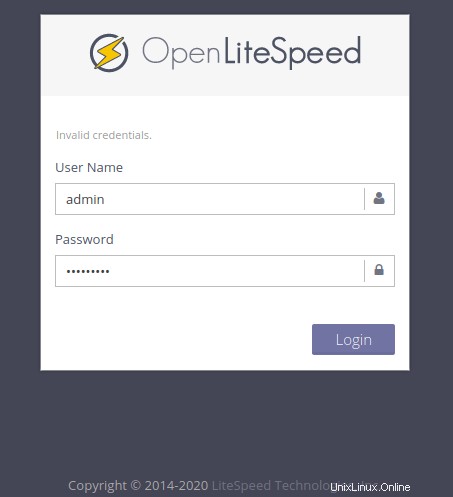
Blahopřejeme! Úspěšně jste nainstalovali OpenLiteSpeed. Děkujeme, že jste použili tento návod k instalaci webového serveru OpenLiteSpeed do vašeho systému Ubuntu 20.04 LTS Focal Fossa. Pro další pomoc nebo užitečné informace vám doporučujeme zkontrolovat oficiální webové stránky OpenLiteSpeed.